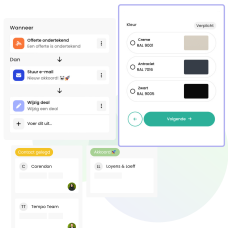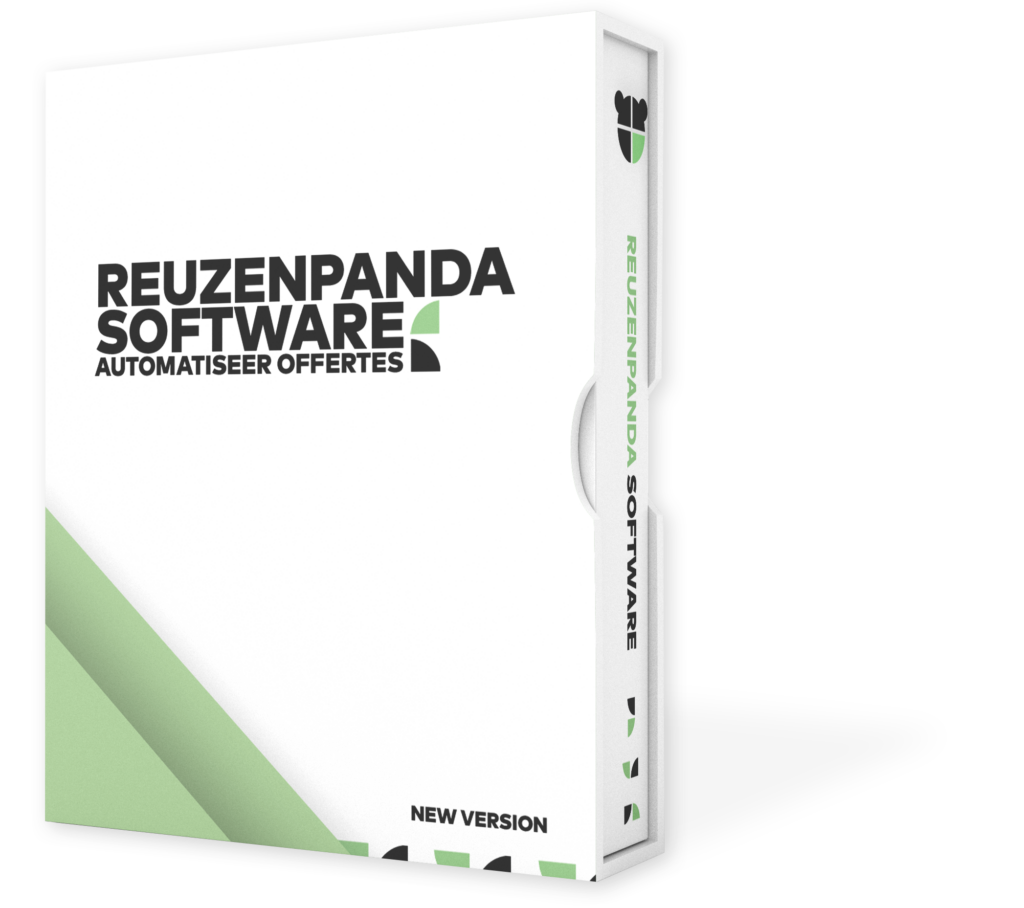Welke acties kan ik uitvoeren op mijn offerte
Welke acties kan ik uitvoeren op mijn offerte Versturen van een offerte Nadat je de offerte compleet hebt gemaakt kun je deze versturen naar de klant, klik hiervoor op de knop Versturen. Het e-mailadres die gekoppeld staat aan deze klant wordt automatisch ingevuld. Het onderwerp, de inhoud en de bijlage van deze e-mail zal zichtbaar worden voor de klant die deze offerte zal ontvangen. Een standaardtekst hiervan kun je gemakkelijk eenmalig instellen in je instellingen. Nadat alles volgens je wens staat ingesteld kun je op Versturen klikken en zal de aangemaakte offerte naar je klant verstuurd worden. Naast dat je op de desktop een offerte kunt versturen is dit ook mogelijk in de Reuzenpanda app. Hier zal de offerte verstuurd worden met je ingestelde standaardtekst. Offerte bewerken Mochten er onderdelen in je aangemaakte offerte staan die nog aangepast dienen te worden kun je dit doen door op de knop Bewerken te klikken. Nadat je dit gedaan hebt kun je alle stappen ondergaan die benoemd zijn bij het kopje ‘Hoe maak ik een nieuwe offerte aan’. Het offerteoverzicht Nadat een offerte is aangemaakt, staat deze in je Offerteoverzicht. Hier staan al je offertes in die je ooit hebt aangemaakt. Klik links in het menu op Offertes om al je aangemaakte offertes terug te zien. Elke offerte heeft een status, hierbij een overzicht van elke status van je offertes: Je offerte omzetten tot een factuur Nadat je offerte is geaccepteerd kun je ook deze offerte omzetten naar een factuur. Klik hiervoor op Omzetten naar factuur. Je offerte zal nu automatisch verplaatst worden naar het kopje Facturen. Kijk hier om je verdere factuurinstellingen in orde te maken en deze factuur versturen naar je klant Facturen Vanaf het Gratis pakket is het mogelijk om een factuur te maken en versturen. In dit artikel lees je hoe dit werkt Zou je graag een uitgebreide factuur willen maken? Dan kan dat vanaf het Basis pakket in Reuzenpanda. Hier een stappenplan hoe jij snel een factuur kunt sturen naar je klanten Ga links in het overzicht naar Facturen en klik op + Nieuwe factuur. In de volgende stappen kun je je factuur compleet maken. Als stap 1 geheel is doorlopen heb je dus een factuur aangemaakt en kunnen hier een aantal acties op uitgevoerd kunnen worden. Maak definitief Nadat je een factuur hebt aangemaakt zal dit automatisch een Concept factuur worden. Voordat de factuur naar de klant verstuurd kan worden dien je deze nog eerst definitief te maken. Dit kan je doen door op de knop ‘Maak definitief’ te klikken. De factuur zal definitief gemaakt worden en zal een factuurnummer krijgt opeenvolgend van je vorige facturen. Factuur bewerken Mocht je dingen willen aanpassen nadat je een factuur hebt opgeslagen kan je deze factuur altijd nog bewerken. Klik op ‘Bewerken’ om deze factuur nog aan te passen. We raden je aan om dit te doen voordat je de factuur definitief hebt gemaakt. Nadat je de factuur namelijk definitief hebt gemaakt en de keuze al hebt gekregen deze naar de klant te versturen kan het zijn dat jullie facturen niet meer overeenkomen. Dit is namelijk noodzakelijk bij het verwerken van de administratie. Factuur verwerken als een betaalde factuur Nadat je een factuur definitief hebt gemaakt kan je de status hiervan aanpassen naar ‘Zet naar betaald’. Dit kan je doen wanneer je de betaling hebt ontvangen van je klant. In je dashboard krijg je een overzicht te zien van al je openstaande facturen en het bedrag van deze facturen. Het factuuroverzicht Nadat een factuur is aangemaakt, staat deze in je Factuuroverzicht. Hier staan al je facturen in die je ooit hebt aangemaakt. Klik links in het menu op Facturen om al je aangemaakte facturen terug te zien. Elke factuur heeft een status, hierbij een overzicht van elke status van je facturen:
Hoe maak ik een nieuwe offerte aan
Hoe maak ik een nieuwe offerte aan Ga links in het overzicht naar Offertes en klik op + Nieuwe offerte. In de volgende stappen kun je je offerte compleet maken.